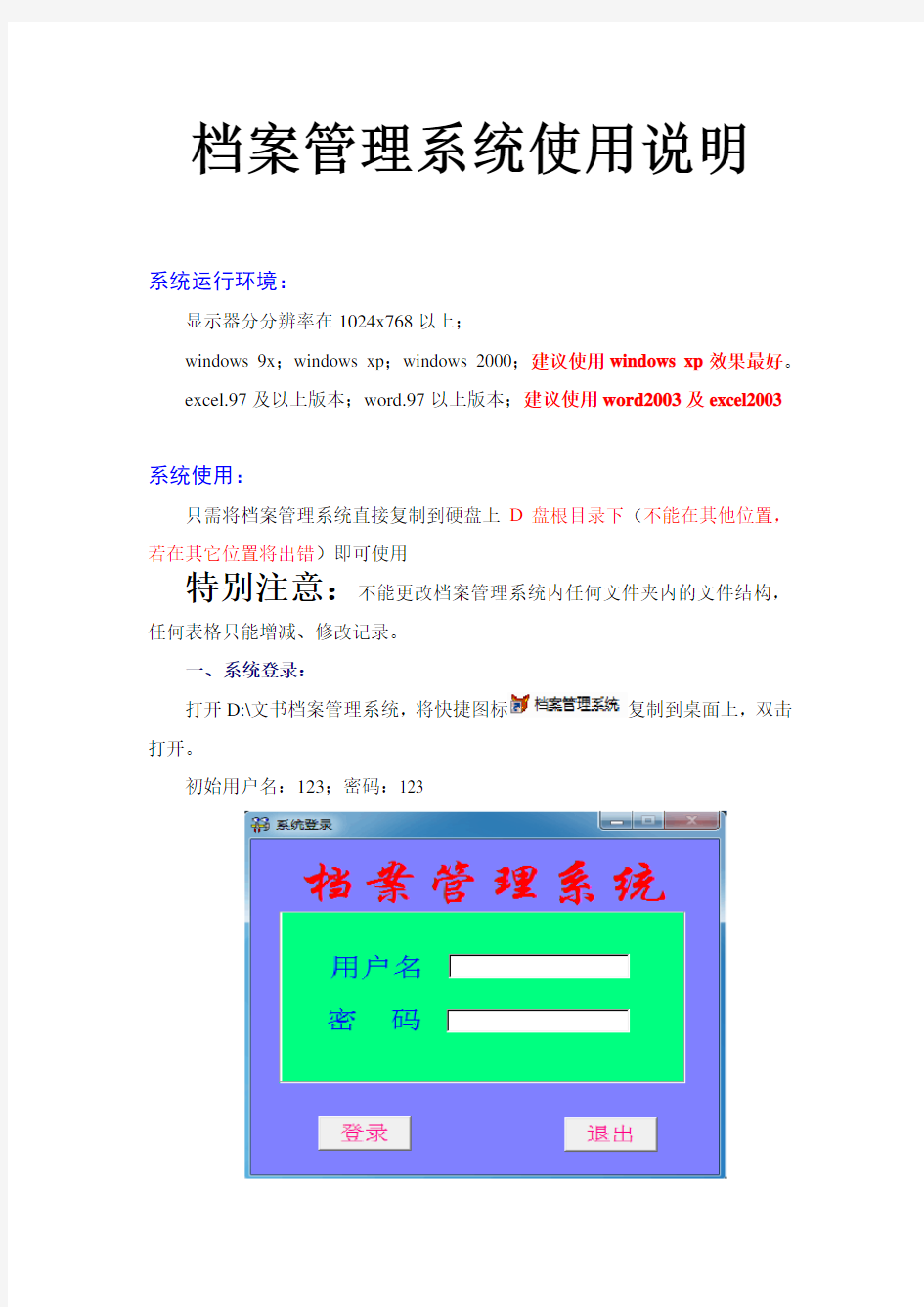
档案管理系统使用说明(DOC)
- 格式:doc
- 大小:1.98 MB
- 文档页数:11
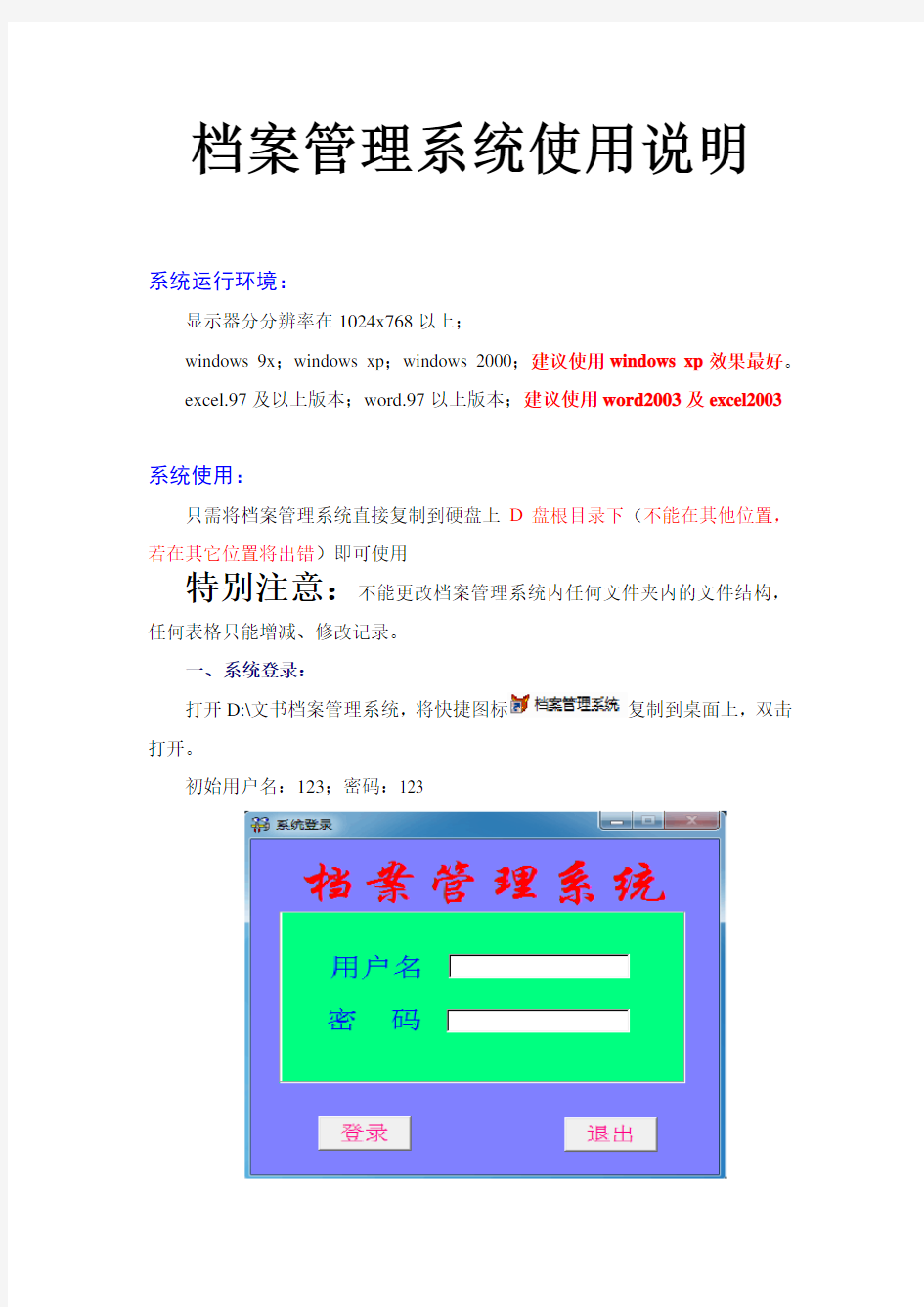
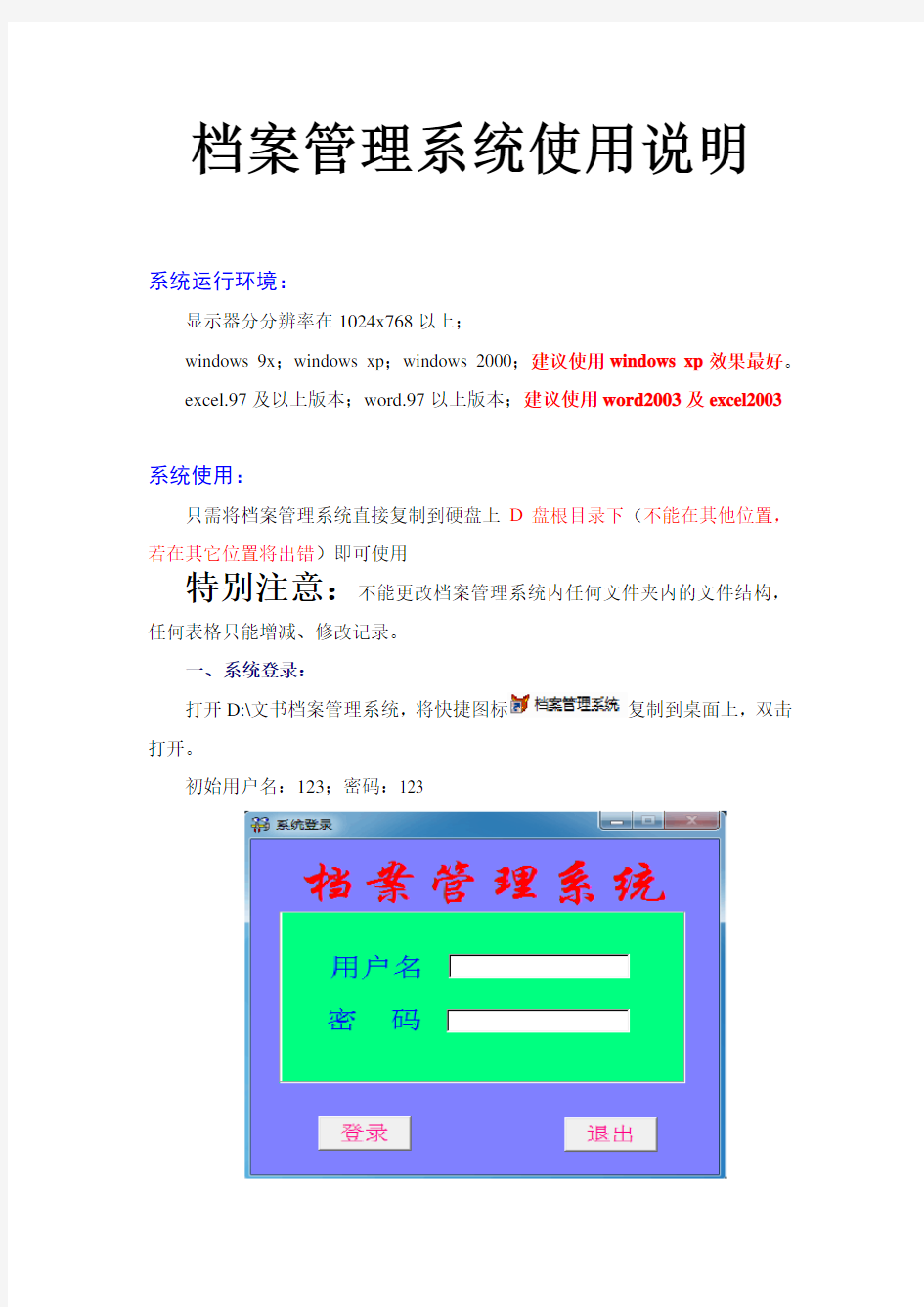
档案管理系统使用说明
系统运行环境:
显示器分分辨率在1024x768以上;
windows 9x;windows xp;windows 2000;建议使用windows xp效果最好。
excel.97及以上版本;word.97以上版本;建议使用word2003及excel2003
系统使用:
只需将档案管理系统直接复制到硬盘上D盘根目录下(不能在其他位置,
若在其它位置将出错)即可使用
特别注意:不能更改档案管理系统内任何文件夹内的文件结构,任何表格只能增减、修改记录。
一、系统登录:
打开D:\文书档案管理系统,将快捷图标复制到桌面上,双击打开。
初始用户名:123;密码:123
首次使用,将提示软件尚未注册,点击“是”打开注册界面,出现下图界面时请电话联系索取注册码。
二、系统使用方法:
注册成功后,再次登录出现如图主界面:
本系统可录入文书档案、教学档案、科技档案、声像档案、会计档案几类档案,请参照相关说明操作。
其中文书档案、教学档案、科技档案、声像档案操作方法完全相同,现以文书档案为例进行操作方法介绍。
点击“文书档案”按钮,出现以下界面:
文书档案分为文书档案收文簿、文书档案整理、文书档案归档案、文书档案管理四个模块。完整规范的收集档案应按这四个模块的顺序进行,但也可直接在“文书档案管”理块中直接录入档案目录。
(一)文书档案收文簿
1.新增
点击“新增”按钮后在左边的输入框内输入相应内容
录入相关内容后将在表格中自动增加一条新记录并自动保存。
注意:
(1)收文号与年度自动生成,一般不需改动。但年度发生变化时,请改动。
(2)收文月与收文日自动与上次输入的内容一致(避免同一天收文时重复输入收文月与收文日),若收文月与收文日与当前日期不一致,请修改。
2.文件处理单打印:
填写文件处理单时,最好是在新增信息录入完毕后,点击文件处理单按钮,即可实现对当前新增记录文件处理单的打印。
若不是当前记录,需将要处理的文件设置为当前记录(用鼠标点击表格中相应记录,在表格的最左边将出现一个黑色三角形标志,如下图,该记录为当前记录),并依次点击左边输入框的收文号、年度、收文月、收文日、文号、题名、密级等项目,该记录的信息将自动进入到输入框内,再点击文件处理单按钮,实现该记录的处理单的打印。
当前记录标志
3.文件链接
点击该按钮后将自动打开已收集的电子档案(word文档或excel表格)或扫描文件图片文件夹。
注意:请将电子档案按年度分别存放在档案管理系统\电子档案\..\ 相应的类别内。电子档案可以按文号或文件名命名保存,并且电子档案的标题必须与
档案系统内的文号或题名完全一致,扫描文件存放在以文号或题名命名的文件夹内。
3.年度打印:在输入框内输入年度后按提示操作。
提示: 年度打印导出时可能会因为excel版本兼容、计算机性能等问题出现错误,点击“忽略”后会正常进行。
4.年度删除:按提示操作
注意:年度删除只能在归档处理与年度打印后执行。
5.返回:返回到主界面
(二) 归档处理
点击“文书归档处理”按纽后出现下图界面,初始界面中输入框不可用,表格数据只能读取,不可更改。
1.点击查询按钮:在输入框内输入文号或题名:
输入部分即可
提示:输入文号或题名时可只输部分内容:如要查询文号为:梁平人发[2004]24号,在输入框内只需输入24即可,输入内容越准备,查找出来的文件越少。
2.再次点击查询,出现查询记录的内容:
3.定位输入:
1)系统默认第一条记录为当前记录,若需操作的记录不是第一条记录,必须点击需存档的记录进行定位(指定当前记录);
当前记录标志
2)点击定位输入,在输入框内输入相关内容:
4. 修改,定位输入后必须点击“修改”才能将输入框内的内容保存到表格中。此时表格可修改,若有错误可直接在表格内更改。
如此反复查询——定位输入——修改,直至把一个年度需归档文件的整理完。
(三)文书档案归档
按提示操作。
特别注意:只有当一个年度的需归档文件整理完后才能进行。且一个年度只能执行一次。
(四)文书档案管理
1.查询
通过文号或题名(只输入文号或题名的部分内容即可)查找文件在档案室的位置,方便提取文件。
2.新增录入与添加到库
这两个按钮共同实现直接向档案库中添加记录,点击新增录入按钮,在输入框内输入新增的档案;输入完毕后点击添加到库,输入框内的内容保存到档案库。
若发现错误,点击档案订正按钮可用时直接在表格内修改。
3.删除:按提示操作;
4.打印:按提示操作。
(五)系统维护
1.导入
进行此操作前请进行如下导入数据的整理工作:
(1)打开D:\文书档案管理系统\导入数据\导入数据到*.exl 并修改表格内容:
特别注意:标题不可更改
红色方框内的内
容不可更改
○1.不能更改该电子表格的结构及标题,只能修改记录内容。
进行了如上准备工作后,就可进入本系统进行导入数据操作了。操作时按提示操作即可。
○2.每次可导入5000条记录。
2.导出数据:按提示操作即可(导出的数据保存在D:\文书档案管理系统\导出数据文件夹内);
3.数据备份:将收文库与档案库数据进行备份,按提示操作即可;
4.数据恢复:替换收文库与档案库数据,按提示操作即可;
5.用户管理:修改用户名及密码,按提示操作即可。
(六)综合查询
通过此表可直接查询档案库中各种类别的档案,只需输入文号或文件编号(科技档案)或题名的部分内容即可实现,与各类档案管理中的“查询”按钮功能相同。
最后要提醒您的是在系统的各项操作过程中,一定要慎重,在不熟悉本系统的情况下,严格按本帮助操作,从而尽可能地避免错误与麻烦。
真心祝愿您在本系统的帮助下,事半功倍,工作愉快!
(七) 退出系统:
只能点击此按钮方可正确退出本系统!
本系统由重庆市梁平县文化镇初级中学杨照平编制。
联系电话:(短号:647205)
感谢您对本系统的支持与使用!
请使用原版,翻版必究!盗版必究!!
20101218